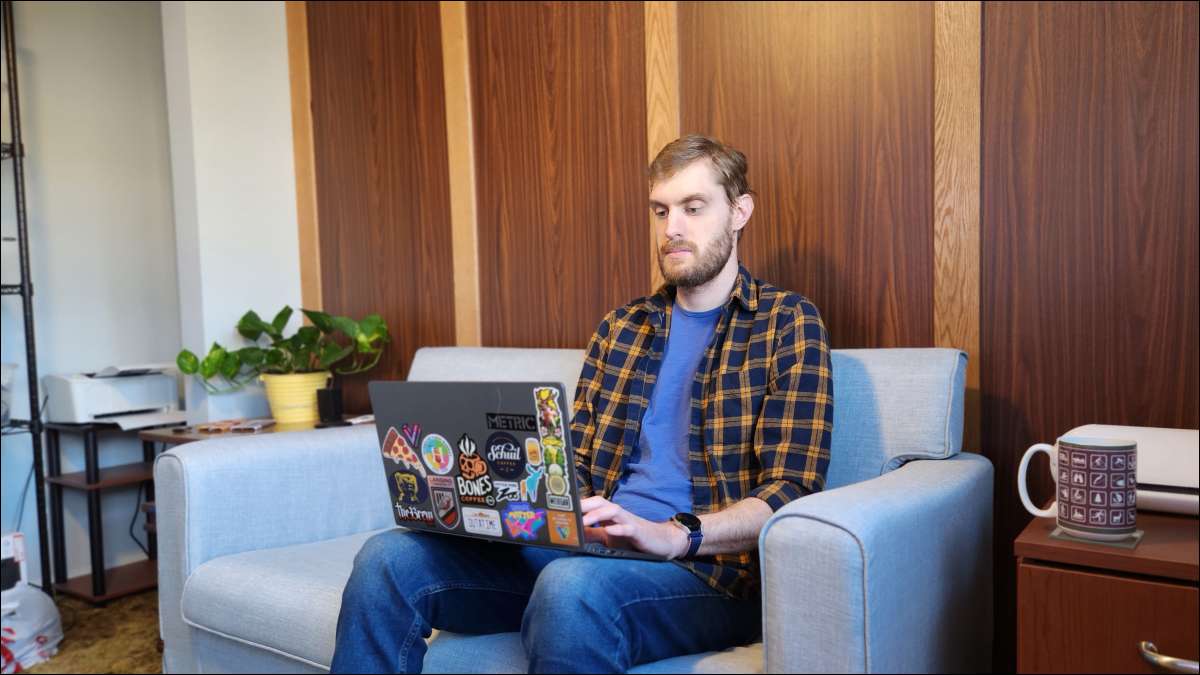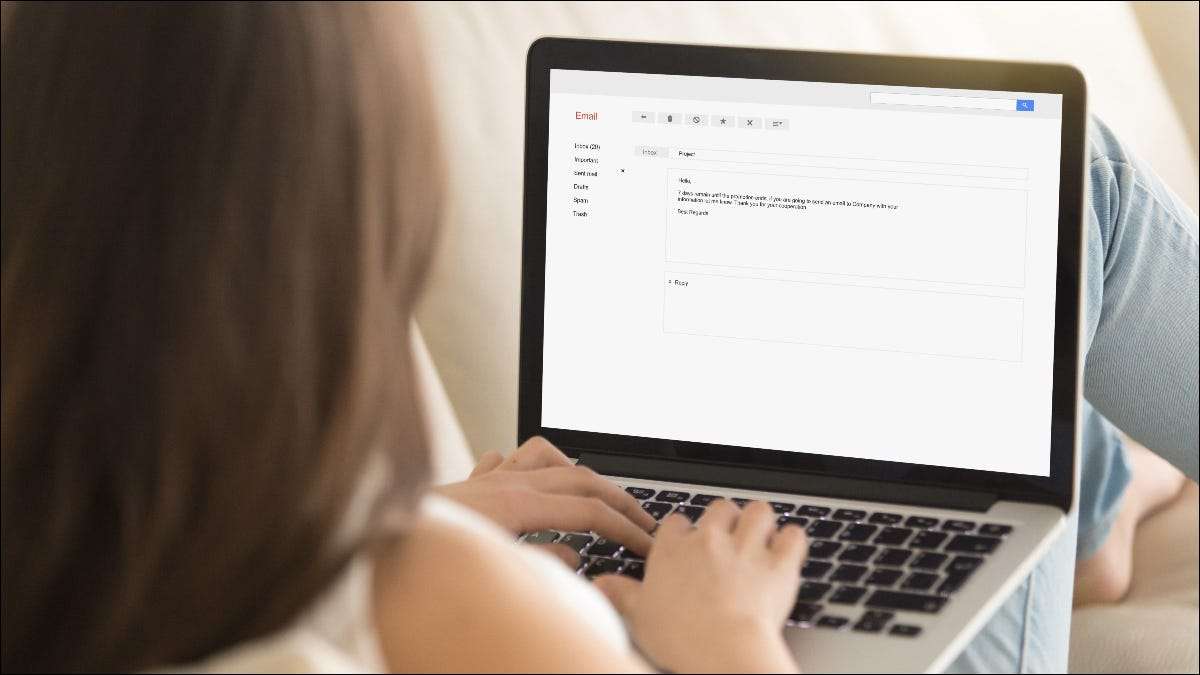La perte de paquets peut faire des ravages avec votre connexion réseau. Heureusement, le test est relativement simple à la fois sur une connexion locale et sur Internet. Voici ce que vous devez savoir avant de vous plaindre à votre FAI.
Qu'est-ce qu'un paquet?
Qu'est-ce que la perte de paquets?
Qu'est-ce qui cause la perte de paquets?
Comment tester la perte de paquets
Tester la perte de paquets de réseau local
Tester la perte de paquets de connexion Internet
Comment réparer la perte de paquets
Correction de la perte de paquets sur un réseau local
Correction de la perte de paquets sur Internet
Vérifiez également la latence excessive
Qu'est-ce qu'un paquet?
En termes de réseautage, un paquet est un petit morceau d'un message plus grand qui a été divisé pour une livraison efficace. Les paquets sont utilisés car les réseaux informatiques sont des réseaux de commutation de paquets. Cela signifie que les paquets peuvent voyager et être traités indépendamment les uns des autres sur les mêmes connexions dans n'importe quel ordre, avant d'être réassemblées une fois qu'ils atteignent leur destination.
Ceci est fondamental pour L'infrastructure d'Internet , où un grand nombre d'appareils constituent le plus grand réseau, tous communiquant et envoyant des données en même temps. Sans paquets, les données seraient envoyées comme un long flux, ce qui devient peu pratique une fois que deux appareils seront introduits.

Toutes les données transférées sur les réseaux informatiques locaux et mondiaux sont divisés en paquets d'environ 1500 octets. Les paquets de protocole Internet sont composés d'un en-tête (qui comprend des informations comme l'origine et la destination Adresses IP , types de paquets et numéro de paquet) et une charge utile (les données que vous transférez).
Qu'est-ce que la perte de paquets?
La perte de paquets est ce qui se passe lorsque l'un de ces paquets n'atteint pas sa destination. Il en résulte des données incomplètes à l'extrémité de réception, exigeant que les données soient à nouveau envoyées pour traiter avec succès la demande.
Une perte aléatoire de paquets peut se produire dans le cadre des performances du réseau «normales». Ce n'est pas souhaitable, et cela peut entraîner un réseau lent, des flux interrompus, une latence et des choses qui ne fonctionnent pas comme ils sont censés le faire.

La perte de paquets est plus évidente dans certaines activités en ligne, en particulier les jeux, le streaming et la communication vocale et vidéo en temps réel. Vous pouvez remarquer le mouvement saccadé dans les jeux, les délais d'attente de réseau ou la déconnexion aléatoire. La perte de paquets lors du streaming ou des appels vocales et vidéo peut provoquer des cadres de gel, un bégaiement, un audio robotique ou un macroblocking (pixélation lourde causée par la compression).
Bien que la perte de paquets soit mauvaise, vous n'avez généralement pas à vous en soucier à moins que ce ne soit un problème constant.
Qu'est-ce qui cause la perte de paquets?
La plupart du temps, la perte de paquets est causée par des facteurs hors de votre contrôle. Cela pourrait être dû aux problèmes avec les services que vous utilisez, l'infrastructure de télécommunications, ou Pouses de fournisseurs de services Internet . La perte de paquets peut affecter à la fois les réseaux locaux et l'Internet plus large. Si vous rencontrez des problèmes sur votre réseau local, le problème est causé par un problème de votre côté.
- Problèmes avec le matériel réseau.
- Interférence sur les réseaux sans fil ou câblés.
- Problèmes logiciels avec les ordinateurs et autres appareils.
- Charges élevées sur le matériel réseau (comme routeurs , commutateurs ou répéteurs sans fil).
Comment tester la perte de paquets
Vous pouvez tester la perte de paquets sur un réseau local ou sur Internet. Cela peut vous aider à décider si le problème est ou non de votre côté ou si vous devez faire impliquer votre FAI ou votre fournisseur de télécommunications.
Tester la perte de paquets de réseau local
Un moyen facile de tester la perte de paquets est d'utiliser le
ping-ping
Commande de console. Sur Windows, vous pouvez le faire en lançant PowerShell (utilisez la fonction de recherche dans le menu Démarrer pour le trouver).

D'abord,
Déterminez l'adresse de votre routeur
En exécutant le
ipconfig / all
Commande et recherche de l'adresse IP répertoriée à côté de l'entrée «Gateway par défaut». Dans la plupart des cas, ce sera 192.168.0.1 ou 10.0.0.1.
Maintenant courir
ping & lt; adresse & gt; -T
Dans PowerShell, où
& lt; adresse & gt;
est l'adresse IP de votre routeur. La commande ping s'exécutera indéfiniment, envoyant chaque fois un seul paquet de données. Laissez-le fonctionner un peu, puis appuyez sur Ctrl + C pour annuler la commande.

Toute perte de paquets expérimentée sera répertoriée. Idéalement, vous voulez voir la «perte de 0%» signalée pour ce test. Cela signifie que la connexion entre votre ordinateur et votre routeur ne dépose pas de paquets.

Pour ce faire sur un ordinateur Mac ou Linux, utilisez l'application Terminal. Courir le
netstat -nr | grep par défaut
Commande pour voir votre adresse IP de routeur répertoriée en haut de la page. Maintenant courir
ping & lt; adresse & gt;
remplacement
& lt; adresse & gt;
avec l'adresse IP du routeur.

La commande s'exécutera indéfiniment, envoyant et recevant un seul paquet à chaque fois. Laissez-le exécuter puis appuyez sur Control + C pour annuler la commande. Vous verrez toute perte de paquets répertoriée. Si vous voyez «0% de perte», votre connexion locale ne laisse pas tomber les paquets.

Tester la perte de paquets de connexion Internet
Sites Web de test de vitesse Internet comme speedtest.net ou packetlosstest.com vous informerai également des paquets abandonnés. Vous êtes plus susceptible de rencontrer une perte de paquets sur Internet, car il peut y avoir de nombreux sauts entre votre ordinateur et un serveur distant, ce qui signifie plus de points de défaillance potentiels.
EN RAPPORT: Comment fonctionnent les tests de vitesse Internet? (Et à quel point sont-ils précis?)
Comment réparer la perte de paquets
Si vous soupçonnez que le problème est de votre côté, éliminez autant de causes que possible avant de modifier trop de variables. Redémarrez votre ordinateur et appliquez toutes les mises à jour logicielles exceptionnelles. Faites de même pour le matériel réseau, surtout si cela fait longtemps que vous ne faites pas de vélo.
Si votre équipement de réseau est sous une charge lourde, testez à un moment où les charges sont plus légères. Plutôt que de le faire pendant la journée où tout le monde essaie d'utiliser Internet, faites-le tard dans la nuit, quand tout est éteint.
Correction de la perte de paquets sur un réseau local
Le Wi-Fi est une cause courante de paquets perdus sur un réseau local. Le remède évident est de Utilisez un réseau filaire , même si ce n'est pas toujours pratique. À tout le moins, vous pouvez tester pour voir si le problème persiste sur un réseau filaire pour isoler le Wi-Fi comme cause de vos problèmes. Idéalement, cela impliquerait de déplacer un ordinateur portable près de votre routeur et de le connecter via Ethernet puis exécuter les tests ci-dessus.

S'il s'avère que le Wi-Fi est à blâmer, vous pouvez prendre quelques mesures pour atténuer les problèmes par Suppression des sources d'interférence du réseau et Définir votre chaîne en conséquence . Vous voudrez peut-être essayer de basculer entre le Fréquences 2,4 GHz et 5 GHz pour voir si cela aide.
Si vous utilisez déjà une connexion filaire, vérifiez et remplacez tout câbles qui peuvent être endommagés . Réseaux Powerline Peut également être affecté par des interférences, entraînant une perte de paquets. Essayez de désactiver les grands appareils et de réé tester pour isoler la source.
Si votre routeur est vieux et facilement surchargé, en le remplaçant par un Système de routeur en filet moderne ou Routeur Wi-Fi 6E haute performance pourrait être la réponse.









Correction de la perte de paquets sur Internet
Le matériel peut également être à blâmer pour les problèmes qui vont au-delà de votre réseau local. Redémarrez toujours votre ordinateur et votre matériel réseau puis testez une connexion câblée si vous pensez que c'est le cas. Si vous avez un modem séparé (ou un modéme de routeur combiné), considérez qu'il pourrait aussi être à blâmer. Si vous pouvez tester avec un autre matériel, faites-le.
Si vous êtes convaincu que le problème est votre connexion, il est temps de vous rendre à votre fournisseur de services Internet ou à votre entreprise de télécommunications pour remédier au problème. Dites-leur exactement quel est le problème, ce que vous avez appris et quel type de symptômes vous ressentez (comme les problèmes de streaming, les problèmes de latence lorsque vous jouez à des jeux, la navigation sur le Web lente, etc.).
Faites noter lorsque vous rencontrez ces problèmes, que ce soit tout le temps, pendant de lourdes périodes d'utilisation, ou sporadiquement. Sachez que certains fournisseurs de services peuvent vous facturer pour un appel s'ils constatent qu'il n'y a rien de mal à votre connexion. Emprunter un modem et un routeur à un ami pour exclure votre propre équipement pourrait vous faire économiser de l'argent!
Vérifiez également la latence excessive
La latence peut être L'une des plus grandes sources de conflits de connexion , un problème qui afflige même Connexions relativement «rapides» comme Internet satellite . C'est l'une des nombreuses raisons Votre connexion Internet peut sembler lente .
- › Microsoft Edge obtient un chat IA et un nouveau look sur Windows
- › Les meilleurs écouteurs pour les fans d'iPhone atteignent leur prix le plus bas
- › Le OnePlus 11 est là, mais avec un début difficile
- › Comment bloquer ou débloquer quelqu'un sur tiktok
- › Microsoft transforme Bing en un moteur de recherche AI
- › L'AirPod Pro a une nouvelle concurrence: The OnePlus Buds Pro 2